Detecta y soluciona problemas en tu PC con Tweaking Windows Repair

Cuando utilizamos nuestro ordenador con Windows, hay pocas cosas que nos puedan desesperar más que aparezca cualquier fallo que nos impida seguir usando de forma correcta. Más allá de formatear y volverlo a instalar, que nos puede llevar bastante tiempo, podemos optar por otras opciones del mercado que nos ayudaran a resolver el problema. Por ejemplo, podemos optar por una herramienta llamada Tweaking Windows Repair, sobre la cual vamos a hablar a continuación.
Por lo general, muchos de los errores que sufrimos en nuestro ordenador están condicionados por infecciones de malware, errores de software instalados o malas configuraciones. Tener que formatear y volver instalarlo todo es un proceso demasiado lento y a veces puede resultar innecesario. Con la ayuda de una completa caja de herramientas como es Tweaking Windows Repair, podremos reparar los errores más comunes que podemos sufrir en Windows sin necesidad de optar por decisiones más drásticas.
Tweaking Windows Repair
Tweaking Windows Repair es una herramienta con la que podremos restaurar la configuración original de nuestro ordenador con Windows, así como solucionar numerosos problemas de inestabilidad y problemas que puedan surgir durante su uso. Tanto el malware como los programas mal instalados pueden ocasionar modificaciones en nuestra configuración predeterminada, lo cual puede provocar que nuestro ordenador sufra problemas de rendimiento. Usando esta herramienta de reparación podremos solucionar muchos de sus problemas más habituales.
Principales problemas que soluciona
- Errores de registro del sistema.
- De permisos de archivos.
- Relacionados con Internet Explorer.
- Conexión a internet.
- Actualizaciones de Windows.
- Firewall de Windows.
- Reparación de problemas con .lnk
- Configuración proxy.
Tweaking Windows Repair
Una vez ejecutamos Tweaking Windows Repair en su versión gratuita nos aparecerá su menú principal, completamente en inglés. La interfaz es uno de sus puntos más flojos, debido a que es muy básica y no demasiado intuitiva a pesar de que la información que muestra es bastante completa. Una interfaz tan básica y sin estar traducida puede suponer que los usuarios menos avanzados en la materia prefieran no optar por su uso. Con esta versión gratuita tendremos disponibles tres apartados: Pre-Repair, Backup Tools y Repairs Main, así como Setting, desde donde podremos acceder a los ajustes de la aplicación.
Pre-Repair
Esta función incluye herramientas para escanear y analizar el sistema, buscando todo tipo de errores, tanto en todo el sistema como en particular en su sistema de archivos. Si pulsamos en Go To Step 1 pasaremos a la siguiente pantalla, donde nos da información de energía orientada a equipos portátiles. En la siguiente pantalla, de manera opción, nos ofrece la posibilidad de abrir puntos de reparación personalizados, en caso de que queramos buscar errores en un lugar determinado. A continuación, nos aconseja realizar una comprobación del disco de arranque para lo cual pulsaremos en el botón de Check. En la última pantalla, contamos con la posibilidad de ejecutar un análisis del sistema mediante pulsando en Check.
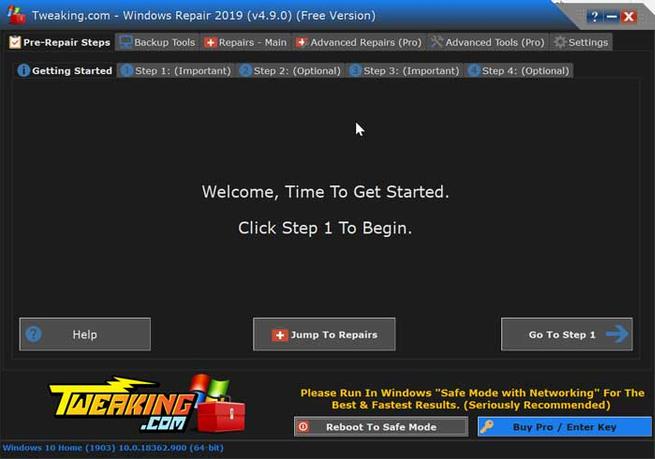
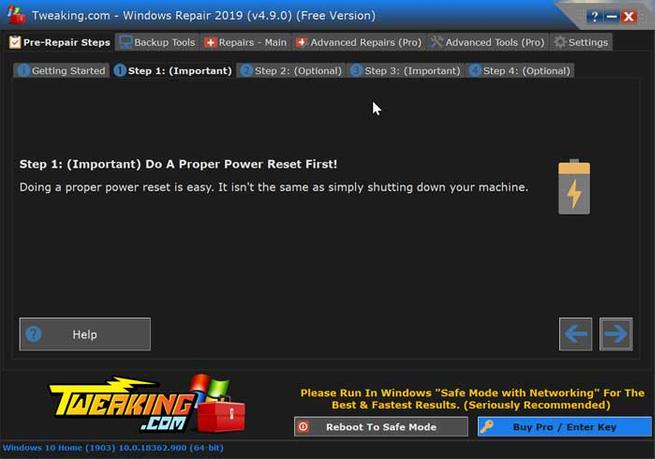
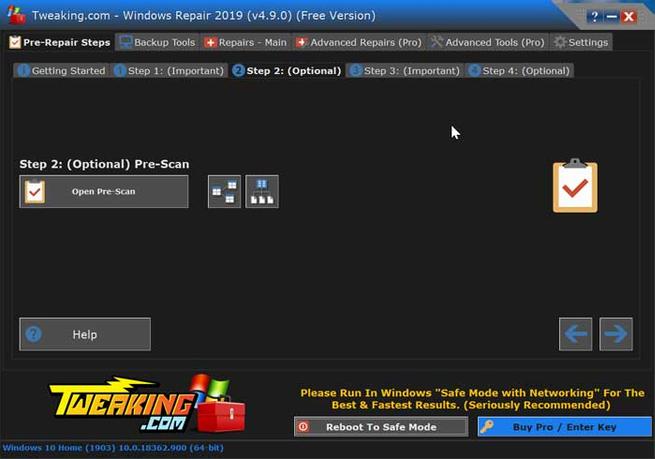
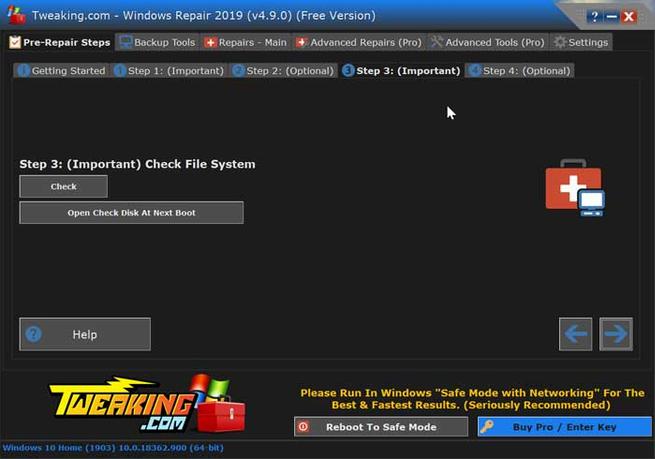
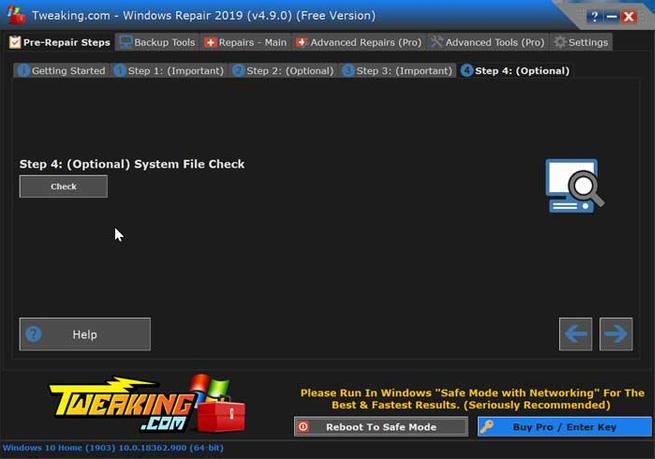
Backup Tools
A continuación, pasamos a la función de Backup Tools con la que podremos realizar una copia de seguridad de los registros del sistema o bien crear puntos de restauración del sistema. Para realizar una copia del registro debemos elegir la opción Registry Backup y pulsar sobre Backup. De esta forma se creará una copia de respaldo de todo el registro.
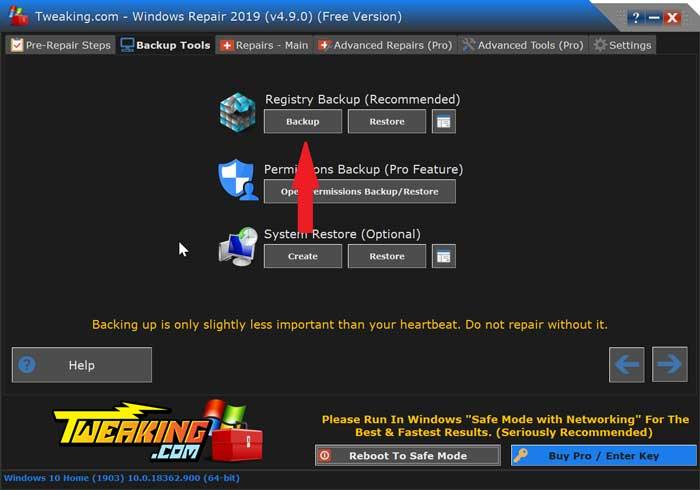
Repairs Main
Desde esta función podremos acceder a herramientas de reparación, a través de la cual podremos corregir errores comunes, corregir malware, arreglar permiso, corregir errores en las actualizaciones de Windows, entre otras. Si seleccionamos Open Repairs podremos acceder a todas las opciones disponibles, siendo posible seleccionar el tipo de reparación vamos a realizar.
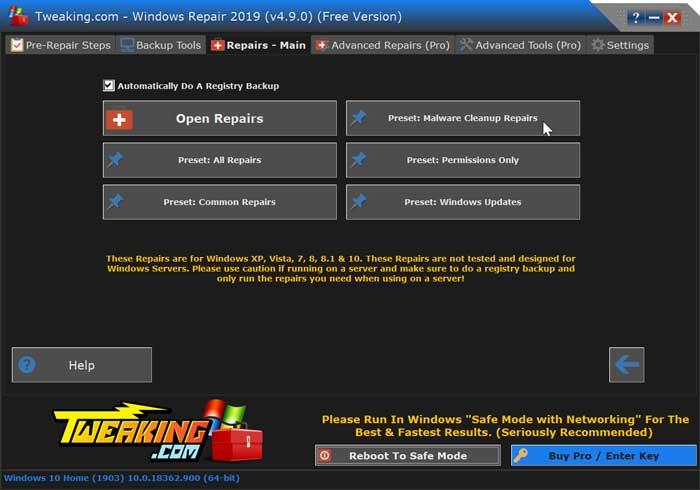
Settings
Desde la opción de Settings podremos configurar algunos ajustes de la aplicación, como la posibilidad de que se inicie de forma automática con Windows 10, establecer una velocidad máxima de lectura y escritura, comprobar actualizaciones, establecer opciones para la visualización de CMD, entre otras.
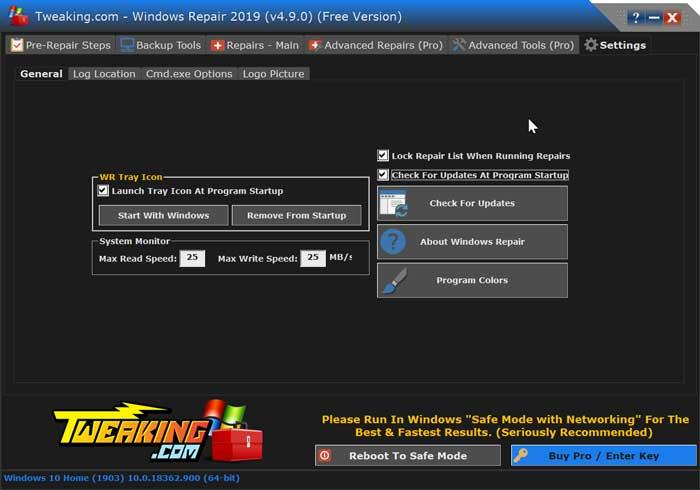
Descargar Tweaking Windows Repair
Tweaking Windows Repair, es una herramienta gratuita para uso personal que podemos descargar desde su página web. Con esta versión podremos crear y restaurar copias de seguridad y puntos de restauración, así como ejecutar herramientas de reparación del sistema. Es compatible con todas las versiones de Windows desde XP hasta Windows 10 y actualmente tiene disponible la versión 4.9.0. El archivo de instalación pesa unos 36 MB y la instalación se produce de manera sencilla, sin que en ningún momento vaya a intentar colarnos ningún software de terceros no deseados.
Adicionalmente, la aplicación también cuenta con una versión Pro, que agrega algunas características adicionales, como las actualizaciones automáticas, una herramienta para limpiar el disco mejorado, un limpiador para la memoria, diferentes ajustes de velocidad, mejoras de rendimiento, así como ejecutar scripts personalizados después de las reparaciones. El precio de una licencia es de 24.95 dólares, y el de 3 licencias 74.85 dólares. Además, cuenta con una licencia especial destinadas a talleres de reparación de ordenadores, que tiene un precio de 64.95 dólares al año.
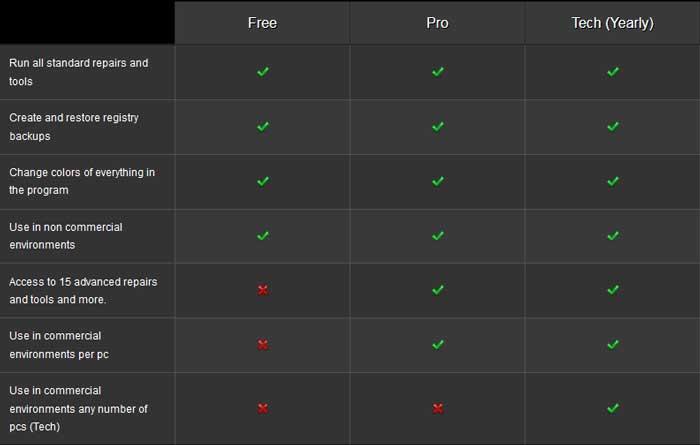
Alternativas
Tweaking Windows Repair no es la única opción de la que disponemos para solventar problemas con nuestro ordenador con Windows, por lo que os presentamos un par de alternativas que os pueden servir de utilidad:
Rescatux
Se trata de una distribución de Linux basada en Debian diseñada para funcionar como un disco de rescate y reparación tanto para Linux como para Windows. Incorpora una serie de herramientas con las que podremos solucionar casi cualquier problema que puede ocasionar que nuestro ordenador no funcione correctamente. Rescatux es una herramienta totalmente gratuita que podemos descargar en formato ISO, desde su página web.
Hiren’s BootCD
Esta aplicación es una herramienta para la recuperación de archivos que se encuentra basado en Windows PE. Con ella podremos cargar un sistema operativo en la memoria RAM para trabajar directamente desde ahí sin necesidad de que se encuentre instalado el disco duro. Cuenta con todo tipo de herramientas y scripts para realizar labores de análisis y recuperación en nuestro ordenador con Windows. Podemos descargarlo desde la página web del desarrollador
Fuente: SoftZone https://ift.tt/2V328dE Autor: Fran Castañeda
.png)
